檢視活動日誌記錄
活動測量操作完成後,會顯示摘要(測量結果)並將其儲存在手錶記憶體中作為日誌資料。
記憶體足夠記憶最多達 100 筆記錄。
測量資料準確性
手錶的感應器會計算您的步數、燃燒的卡路里、心率、跑步指數和其他資料。手錶計算的統計數據和數值不保證精準無誤,因此應僅作為一般參考資訊使用。
可檢視的活動日誌項目
完成活動測量後或透過存取活動日誌,可檢視下表中的摘要(測量結果)。
所顯示的摘要畫面視活動而定。
|
活動 |
摘要(測量結果)畫面 |
|
RUNNING |
測量結果詳細資料 |
|
TRAIL RUNNING |
|
|
WALKING |
測量結果詳細資料 |
|
TREKKING |
測量結果詳細資訊 |
|
BIKING |
測量結果詳細資料 |
|
OTHER ACTIVITY |
|
|
OPEN WATER SWIMMING |
測量結果詳細資料 |
|
POOL SWIMMING |
|
|
GYM WORKOUT |
測量結果詳細資料 |
|
INTERVAL TIMER |
摘要畫面詳細資料
測量結果詳細資料摘要

-
活動名稱
-
中途時間
-
跑步距離
-
活動開始日期和時間
-
配速
心率摘要
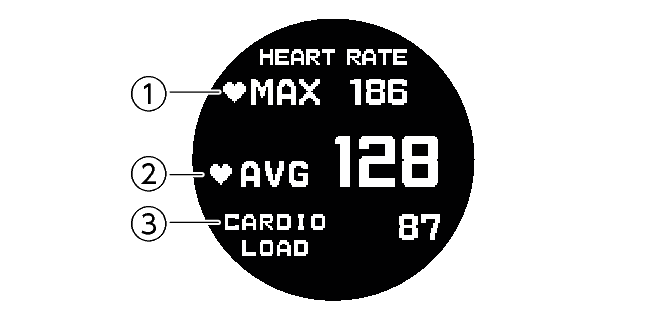
-
最大心率
-
平均心率
-
心臟負荷 *1
心臟負荷(CARDIO LOAD)
由 Polar 提供
心臟負荷可測量您的心血管系統在訓練期間所承受的負荷。心臟負荷測量值可顯示的最高值為 999。CASIO WATCHES 手機應用程式可顯示超過 999 的數值。
燃燒的卡路里摘要
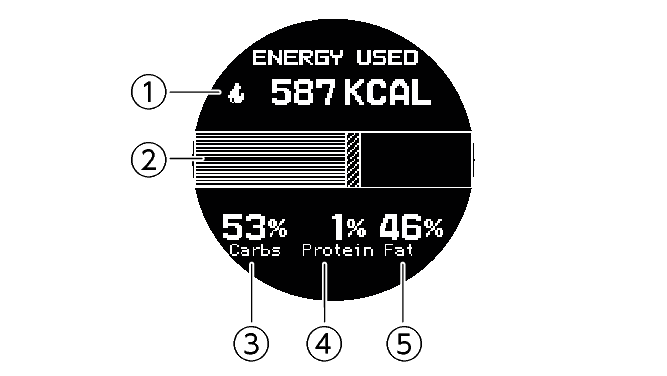
-
測量期間燃燒的卡路里
-
圖表
-
碳水化合物百分比
-
蛋白質百分比
-
脂肪百分比
三大營養素的能量消耗分析
使用的能量來源(Energy Used)
由 Polar 提供
使用的能量來源分析會顯示您在訓練期間使用的每個能量來源量(脂肪、碳水化合物、蛋白質)。這些會顯示為燃燒總卡路里的百分比。
如果未使用心率感應器,則會輸出燃燒的卡路里,但不會輸出使用的能量來源。
若為 POOL SWIMMING 或 OPEN WATER SWIMMING,則不會顯示燃燒的總卡路里百分比。
步頻摘要
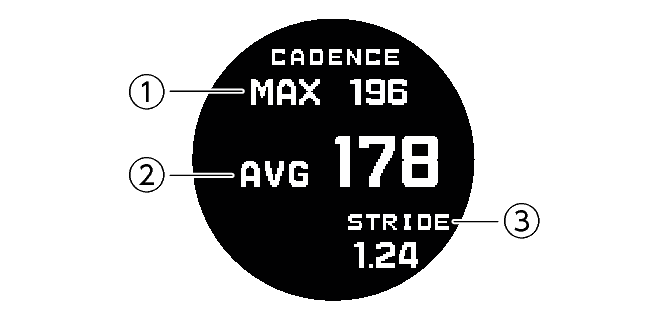
-
最大步頻
-
平均步頻
-
平均步幅
划水數摘要
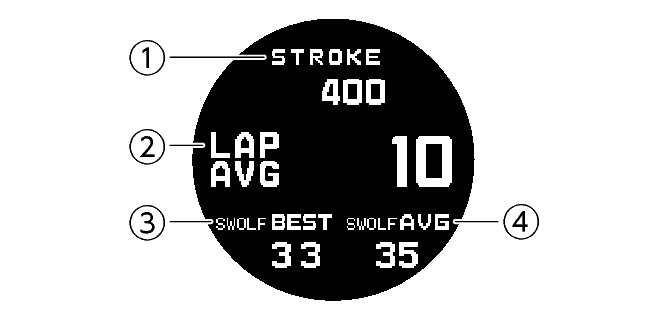
-
總划水數 *2
-
平均划水數 *2
-
最佳 SWOLF *3
-
平均 SWOLF *3
對於自由式和仰式,每次划水都只會計入一隻手臂。
SWOLF 是游泳效率的指數。
SWOLF = 每一泳池長度的划水次數 + 游完泳池長度所需的時間
註
POOL SWIMMING 圈速的擷取方式
發生下列任一情況後約六秒,會自動擷取單圈:游泳者轉向或完成等同於泳池長度設定的距離。
划水數/SWOLF 平均值
每次游泳者完成等同於泳池長度設定的距離時,將會計算平均值。如果您在未游至等同於泳池長度設定的距離時便停止測量,從您的最後一圈到您的停止測量點之划水數/SWOLF,將不會包含在平均值中。
配速摘要

-
最佳配速
-
平均配速
-
跑步指數 *4 *5
-
評估 *6
跑步指數(RUNNING INDEX)
由 Polar 提供
跑步指數可在跑步時提供最大的有氧體適能。此計算會根據您在跑步期間測得的心率和速度資料,計算每次跑步的結果。
此項目僅會在選取 RUNNING 時顯示。
GPS 接收間隔設定為 [HIGH] 或 [NORMAL] 時,會計算跑步指數。
評估結果顯示如下:VERY LOW(非常低)、LOW(低)、FAIR(尚可)、MODERATE(普通)、GOOD(好)、VERY GOOD(非常好)、ELITE(精英)。
您也可以查看特定年齡參考值。
速度摘要
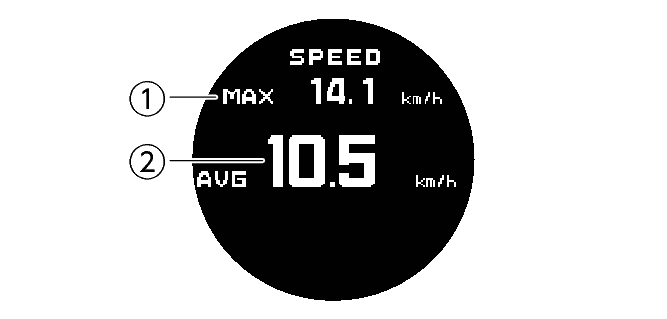
-
最大速度
-
平均速度
高度摘要
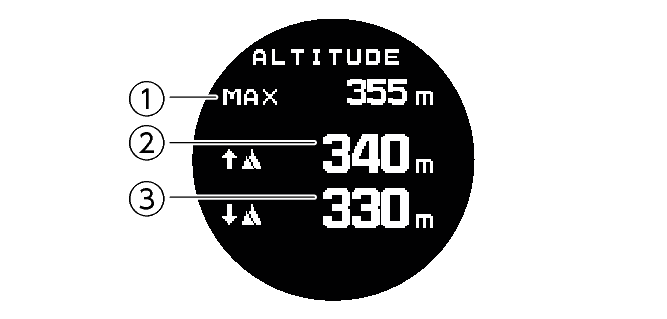
-
最大高度
-
累計爬升
-
累計下降
圈數摘要
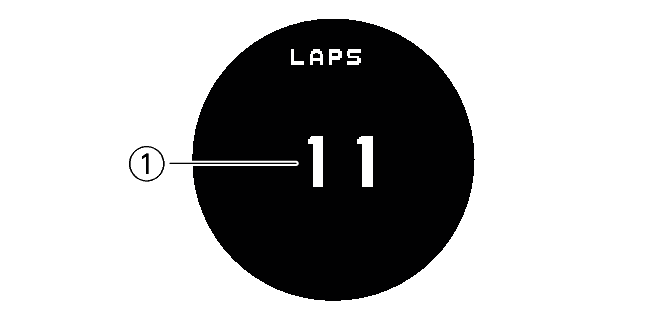
-
圈數
區段摘要
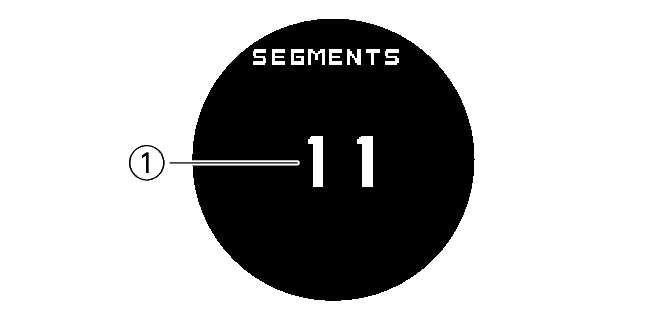
-
區段重複
檢視活動記錄
您可以使用手錶或 CASIO WATCHES 手機應用程式檢視所記錄的活動日誌資料。
使用 CASIO WATCHES 手機應用程式檢視活動記錄
-
 點擊 “CASIO WATCHES” 圖示。
點擊 “CASIO WATCHES” 圖示。 -
 點擊 “我的頁面” 標籤。
點擊 “我的頁面” 標籤。 -
 捲動畫面,然後點擊您要檢視資料的活動記錄。
捲動畫面,然後點擊您要檢視資料的活動記錄。
使用手錶檢視活動記錄
-
顯示現在時間畫面。
-
使用 (A) 和 (D) 來選擇 [ACTIVITY LOG]。
-
按下 (C)。
-
使用 (A) 和 (D) 可將指針移至您要檢視的記錄資料。
-
按下 (C)。
-
使用 (A) 和 (D) 來顯示您要檢視的摘要畫面。
-
若要返回活動日誌清單畫面,請按下 (E)。

這會顯示活動日誌清單。
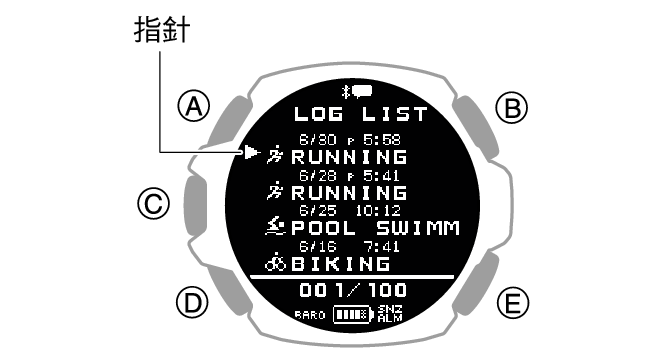
這會顯示所選日誌資料的詳細摘要畫面。

如需有關摘要畫面的詳細資訊,請參閱下方資訊。
若要檢視個別圈數資料的詳細資料,請在顯示圈數摘要或區段摘要畫面時,按下 (C)。
註
在上述程序按下 (E) 會返回上一個畫面。
刪除活動記錄
刪除特定資料
-
顯示現在時間畫面。
-
使用 (A) 和 (D) 來選擇 [ACTIVITY LOG]。
-
按下 (C)。
-
使用 (A) 和 (D) 可將指針移至您要刪除的資料。
-
按下 (C)。
-
按住 (A) 至少兩秒。
-
使用 (A) 和 (D) 可將指針移至 [YES]。
-
按下 (C)。
-
按下 (E) 兩次即可返回現在時間畫面。

這會顯示活動日誌清單。
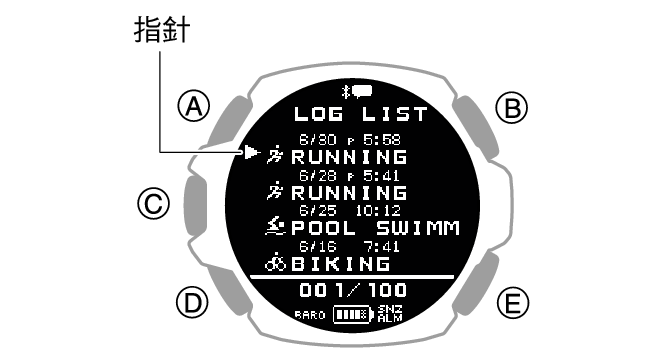
這會顯示所選日誌資料的詳細摘要畫面。
這會顯示刪除功能表。
若要取消日誌資料刪除作業,請將指針移至 [NO]。
完成資料刪除操作後,會顯示核取標記幾秒鐘,然後活動日誌清單畫面會再次出現。
刪除所有活動資料
-
顯示現在時間畫面。
-
使用 (A) 和 (D) 來選擇 [ACTIVITY LOG]。
-
按下 (C)。
-
按住 (A) 至少兩秒。
-
使用 (A) 和 (D) 可將指針移至 [YES]。
-
按下 (C)。
-
按下 (E) 兩次即可返回現在時間畫面。

這會顯示活動日誌清單。
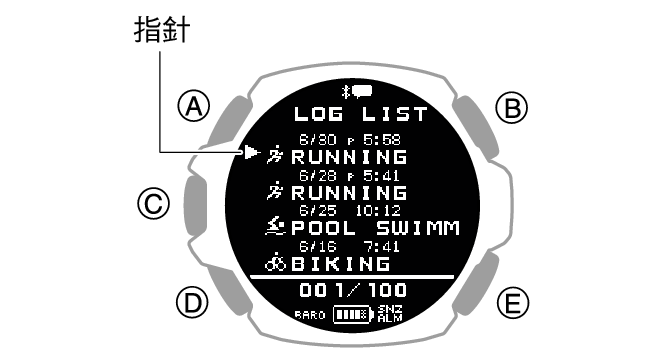
這會顯示刪除功能表。
若要取消日誌資料刪除作業,請將指針移至 [NO]。
資料刪除操作完成後,會出現核取記號幾秒鐘,然後顯示 [NO DATA]。
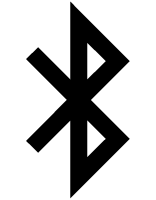 符號。如果沒有顯示
符號。如果沒有顯示